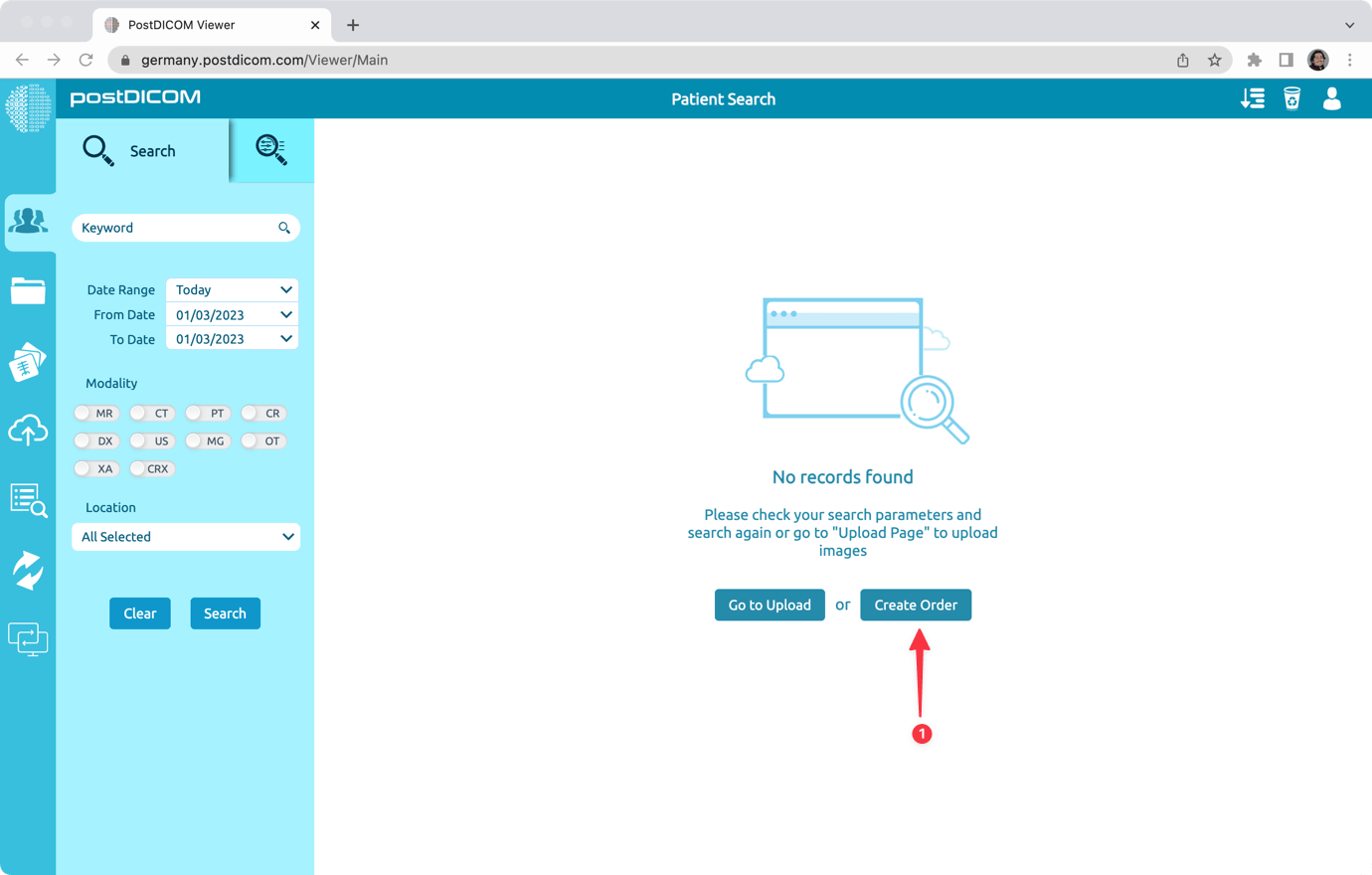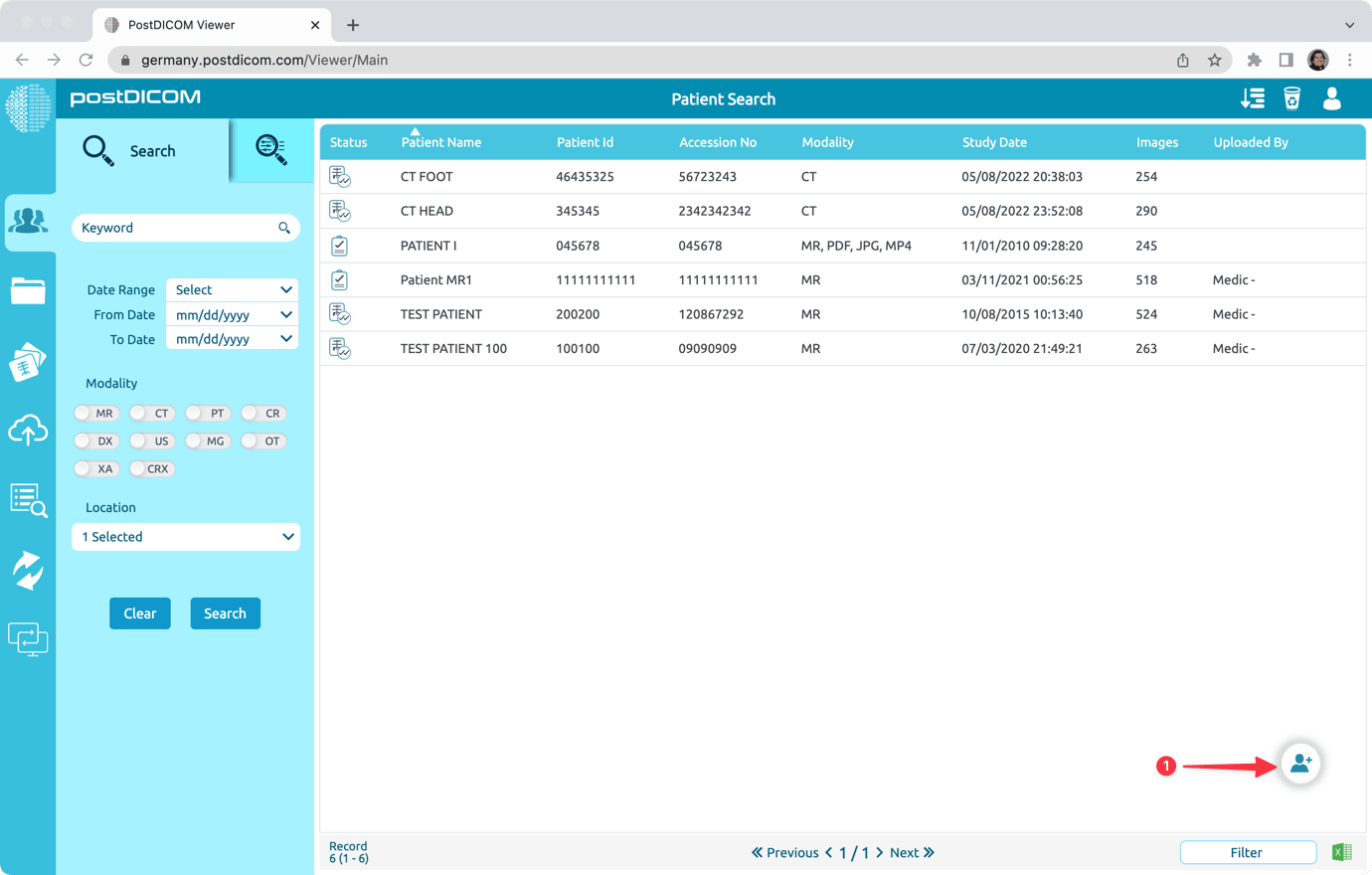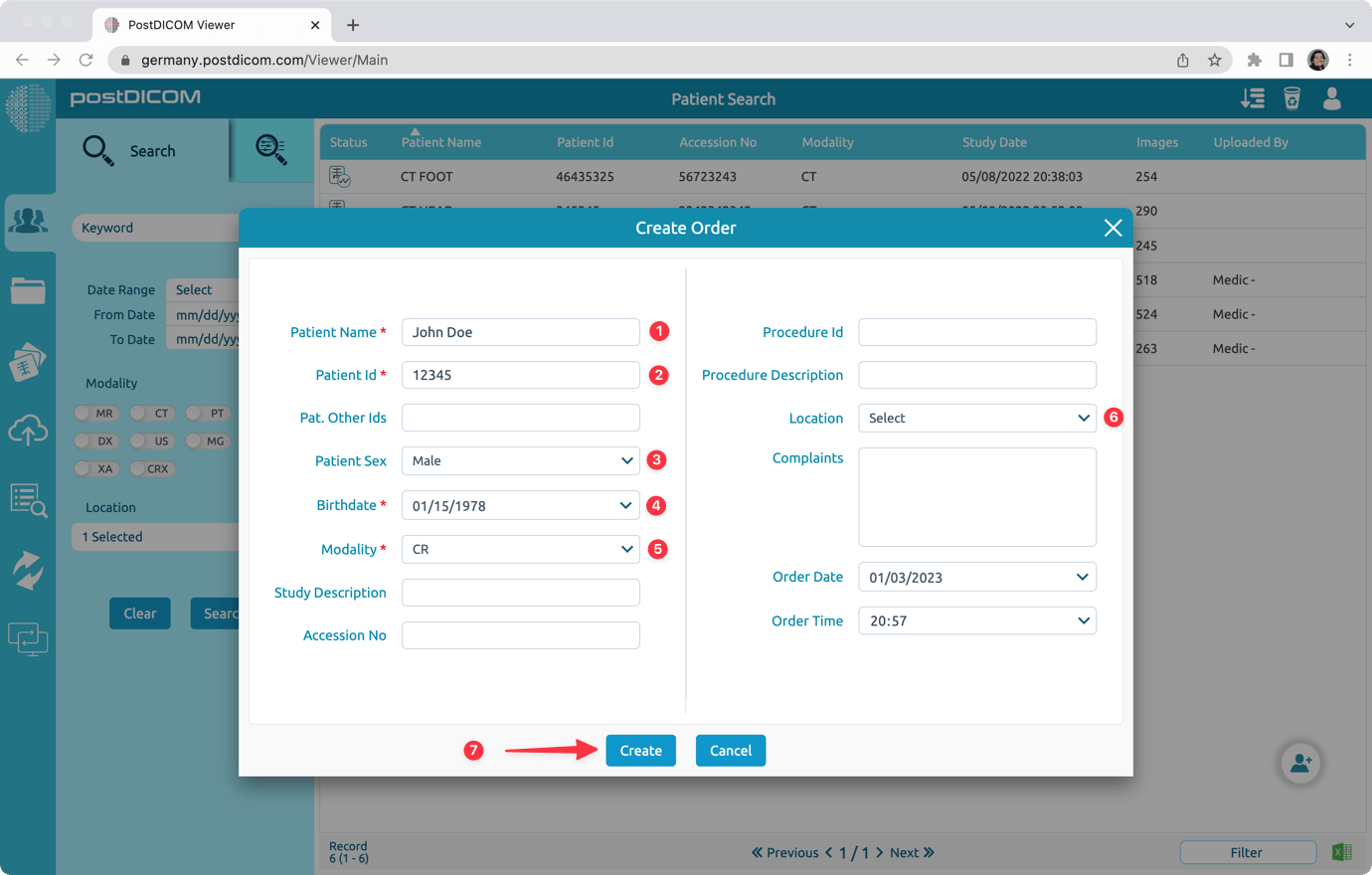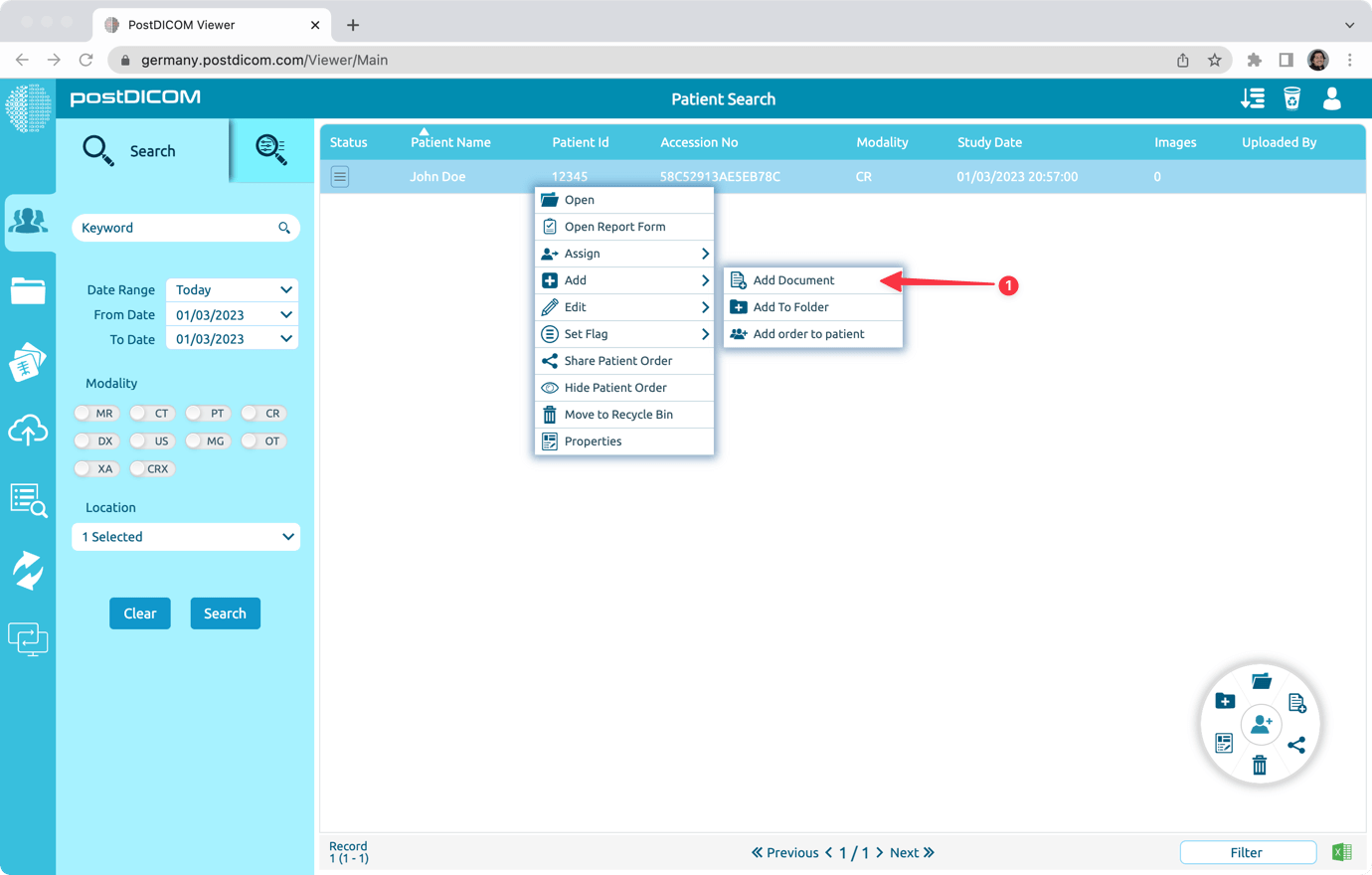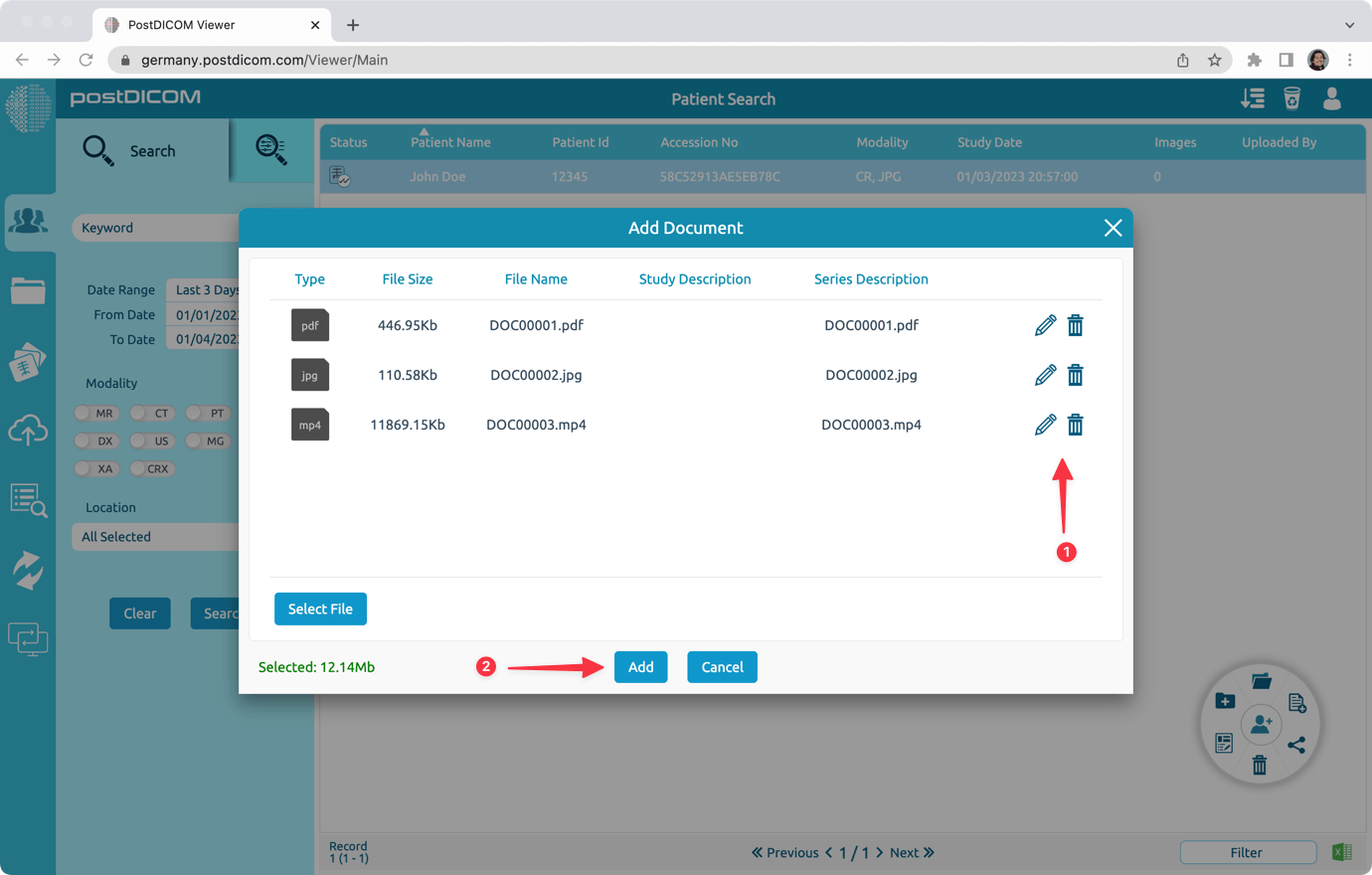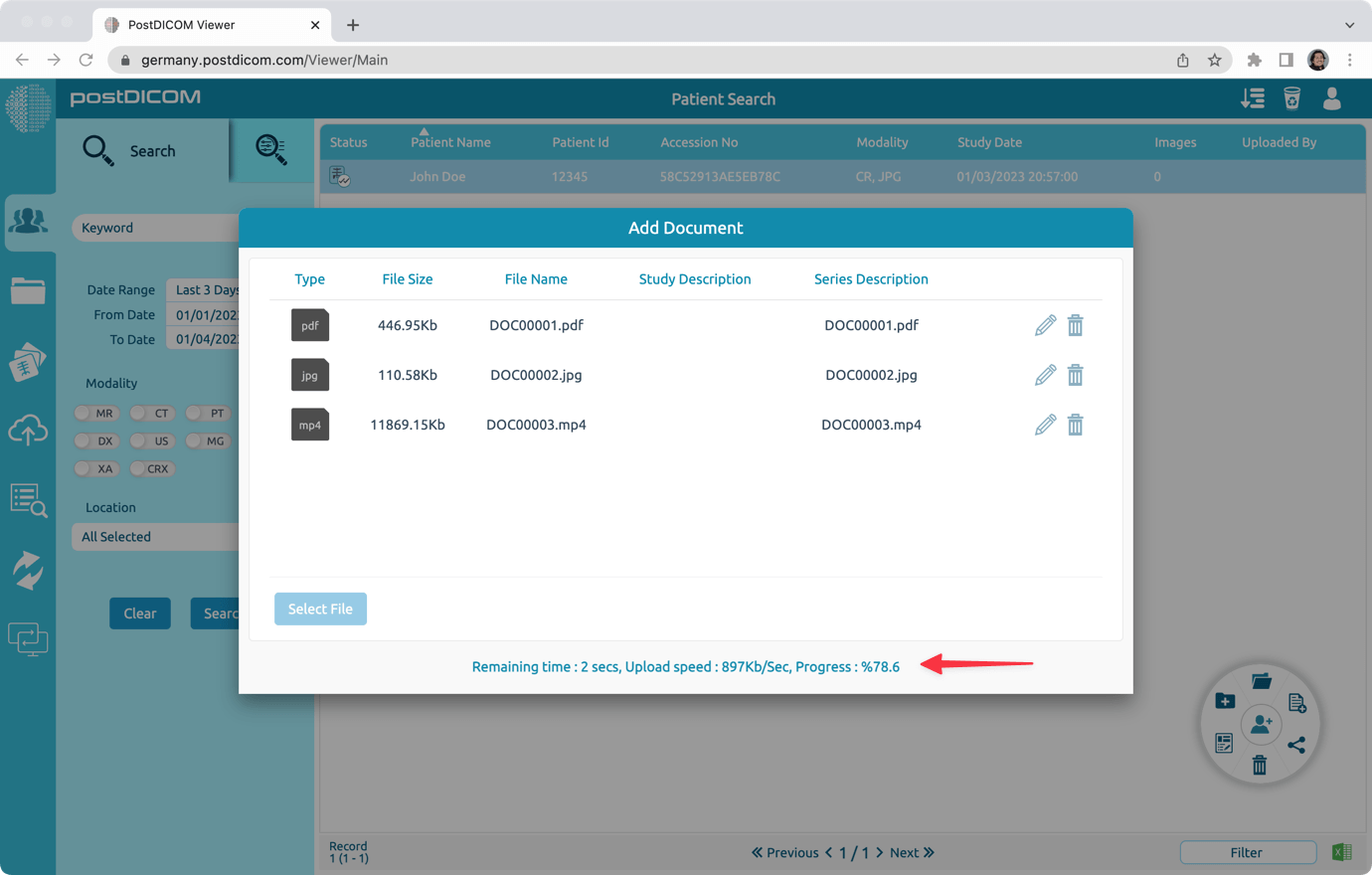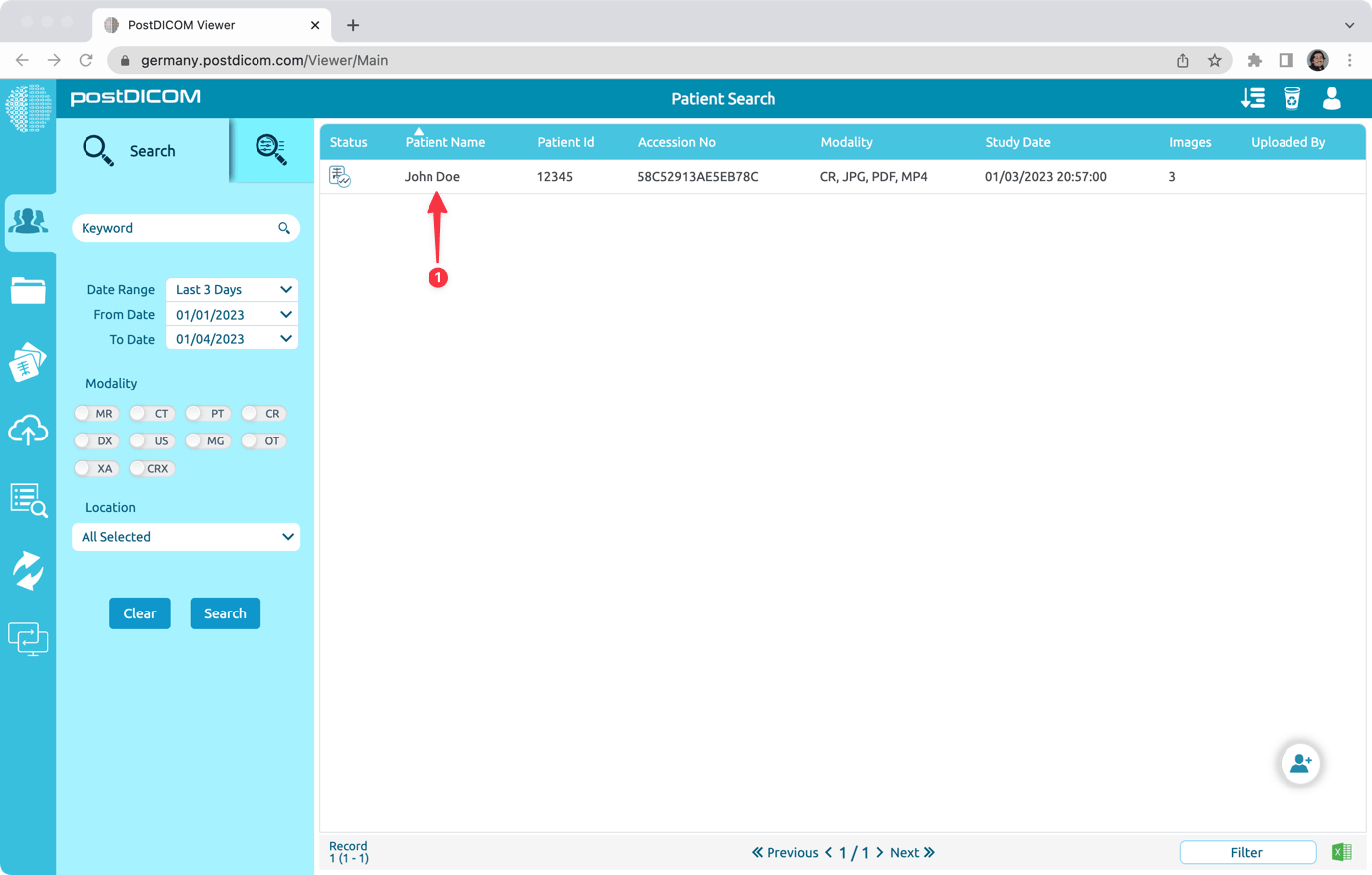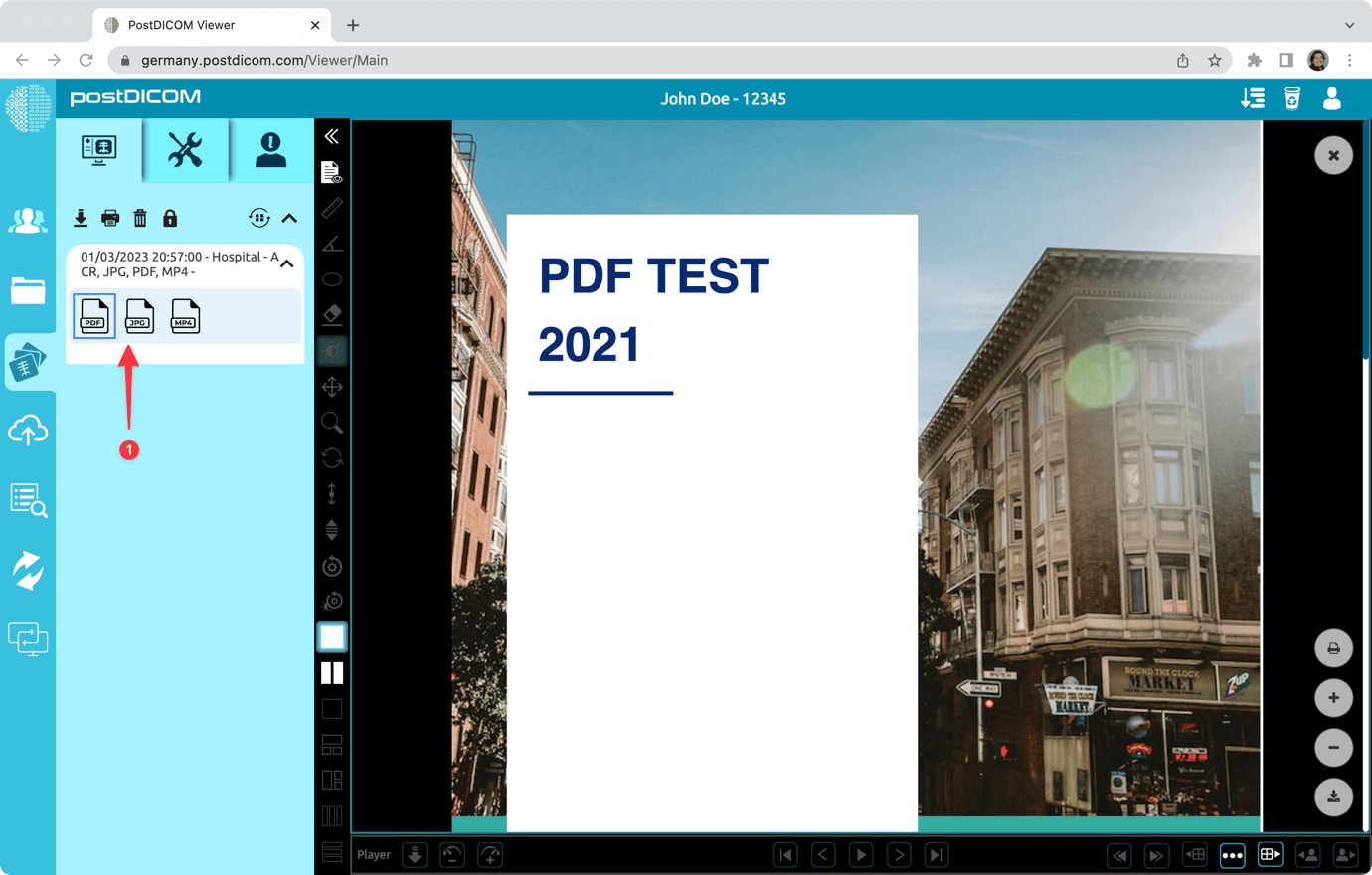Imaging enheter (X-ray, CT, MR, Ultralyd, etc.) Lag bilder og lagre dem i en spesiell formatert fil kalt DICOM. Disse filene inneholder informasjon om studien og pasienten som pasientnavn, pasient-ID, studiedato osv. Når denne typen filer lastes opp til systemet vårt, kan vi trekke ut nødvendig informasjon og opprette pasientjournalen i PostDiCOM.
Hvis du bare har PDF-, BMP-, JPG-, MP4- eller lignende filer, er det ikke mulig for oss å trekke ut studien og pasientinformasjonen fra disse filene. Derfor, for å laste opp disse filene, må du først opprette en pasientordre. Deretter kan du legge til disse filene i den opprettede pasientordren.
Følg fremgangsmåten nedenfor for å opprette en pasientordre og legge til filene dine i den pasientordren.
I kategorien «Søkeresultater» klikker du på «Opprett ordre» -knappen
Alternativt, hvis det er synlig, kan du klikke på «Opprett ordre» -ikonet.
Opprett bestillingsskjema vises på skjermen. Fyll de nødvendige feltene og klikk på «Opprett» -knappen. Dette vil opprette en pasientordre med informasjonen du oppga.
Søk etter den opprettede pasientordren og høyreklikk på den.
Klikk deretter på menypunktet «Legg til -> Legg til dokument».
Velg bildene eller dokumentene du vil legge til. Og klikk på «Legg til» -knappen. Dette vil laste opp de valgte filene til PostDiCom-kontoen din og knytte de opplastede filene til den valgte pasientordren.
Valgte filer vil bli lastet opp.
Dobbeltklikk på pasientordren for å se filene du lastet opp.
Til slutt kan opplastede filer vises på Vis-fanen.